Twitterでフォローしてもらう時、どうしていますか?
通常はユーザー名などを伝えると思いますが、長いユーザー名だと検索するのもめんどくさくて、相手に迷惑をかけますよね。
目の前の相手にすぐフォローしてもらいたい時やお店でお客さんにフォローしてもらいたい時などは、ユーザー名ではなくQRコードを使ってフォローしてもらうほうが簡単でオススメです。
そこで今回はTwitterでQRコードを使ったフォローの方法をご紹介します。
TwitterアカウントのQRコードを表示する
Twitterアプリを開き、左上のアカウントアイコンをタップ。
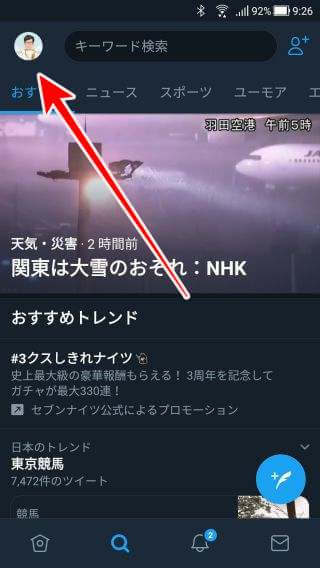
右下のQRアイコンをタップ。
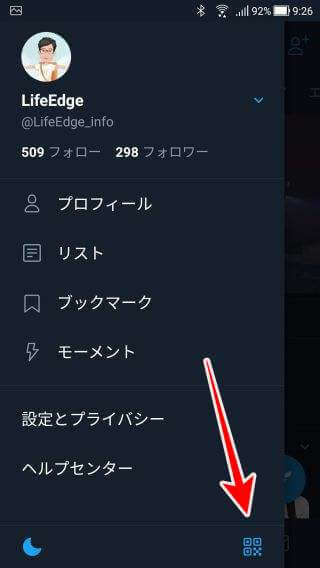
するとご自分のQRコードが表示されます。
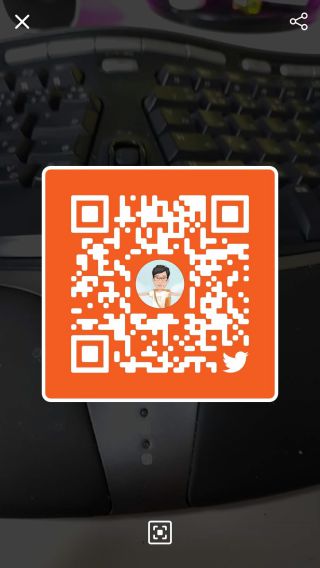
あとはこれを相手に読み込んでもらうだけです。
右上の共有アイコンをタップすれば画像として保存することもできますし、LINEなどにそのまま送信することもできます。
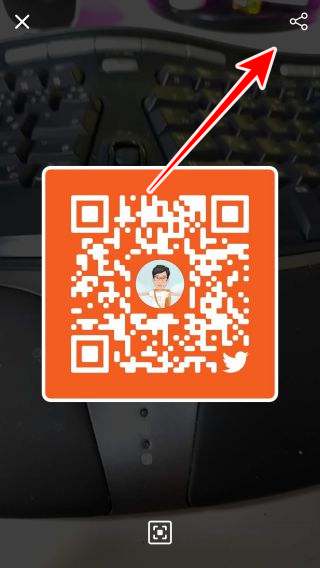
お店などの場合は「LINE@」に送ればそのままフォローしてもらうことも可能です。
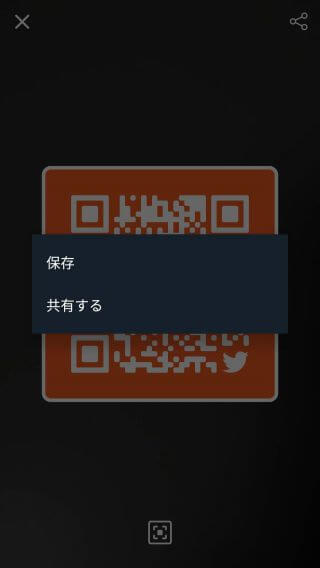
注意点として、ユーザー名などを変更した場合はQRコードも変更されます。変更した場合は再度表示させてください。名刺やお見せのチラシに掲載する場合は特に注意が必要です。
QRコードの読み取り方法
表示されたQRコードのコードはQRリーダーを使えば読み取れますが、先ほどのQR表示画面からも読み取りできます。
QRが表示された画面の下にある読み取りアイコンをタップ。
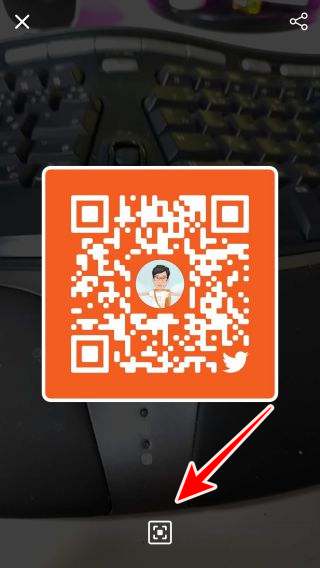
読み取りモードになるので、表示されているQRコードをスキャンするだけです。
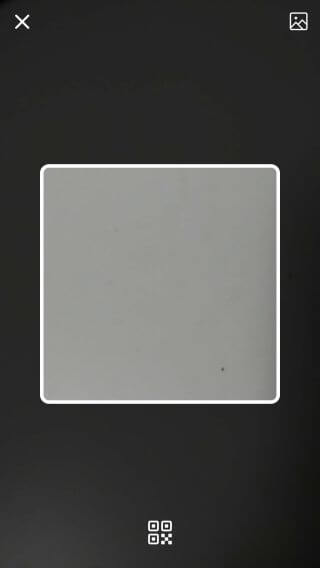
QRの画像データから読み取りたい場合は右上のアイコンをタップし、保存されている画像データを指定すればOKです。
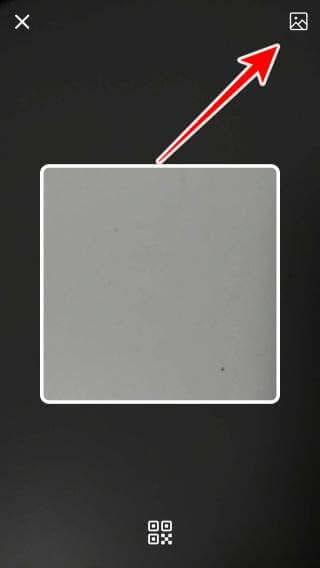
読み取ると下のような画面になるので「フォロー」をタップでフォロー完了です。
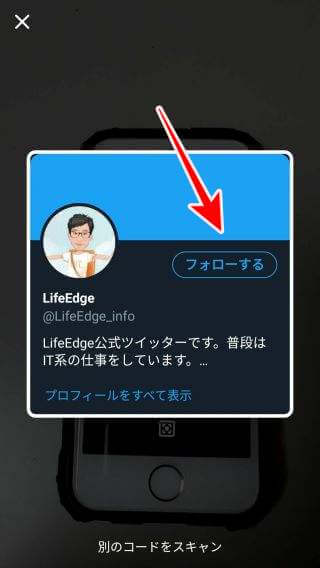
まとめ
今回は「TwitterでQRコードを使ってフォローする方法!QRの表示と読み取り」をご紹介しました。
なんだかわかりにくい所に設定箇所があるので、知らない人も多いと思いますが、ユーザー名で伝えるよりも簡単にフォローしてもらえるので、覚えておいてください。
なにかわからないことがあれば、お問い合わせフォームよりご相談ください。
この記事が少しでもお役に立てれば幸いです。

